리썰 컴퍼니 리쉐이드 적용하기

리썰 컴퍼니 리쉐이드 모드 설치 방법

게임 화질을 좋게하거나 더 사실적으로 표현하는 등의 효과를 줄 수 있는 방법입니다.
뭔가 내용이 많아서 어려워보이지만 하나도 어렵지 않게 해놨으니 천천히 따라해보세요.
1. 리쉐이드를 다운받습니다.
Home
ReShade is a generic post-processing injector for games and video software developed by crosire. Imagine your favorite game with ambient occlusion, real depth of field effects, color correction and more ... ReShade exposes an automated and generic way to a
reshade.me


아래에 있는 full add-on support는 싱글용이기 때문에 멀티플레이를 할 수 없는 등의 문제가 발생할 수 있습니다.
2. 다운로드 받은 리쉐이드 설치






이 부분은 맘에드는 리쉐이드 버전들을 프리셋처럼 더 받아올 수 있는 것으로
바로 Next를 하셔도 되고 맘에드는 걸 고르셔도 됩니다.
너무 많이 깔게되면 오히려 프리셋이 많아져서 헷갈릴 수 있으니 참고바랍니다.
저는 보여드리고자 다 체크 후 설치했습니다.

프리셋들을 다 해보고싶다면 다 깔으셔도 무방합니다.
물론 몇몇 프리셋은 사용하기 어렵기도 하지만 선택의 폭은 넓어집니다.
해당 파일들은 출처를 찾아보니 Github에 올라와 있는 쉐이더들이며 제작자는 써진 것처럼 다 다른 분들입니다.
좋은 리쉐이드 파일에 감사합니다.
3. 게임 실행 및 리쉐이드 확인

리쉐이드를 설치하면 이렇게 위에 표시가 나옵니다.
표시가 뜨면 정상적 설치가 완료된겁니다.
4. 홈키로 프리셋 설정

키보드에 홈키를 눌러주시면 저런 모양이 뜹니다.
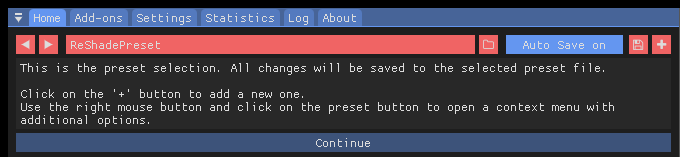
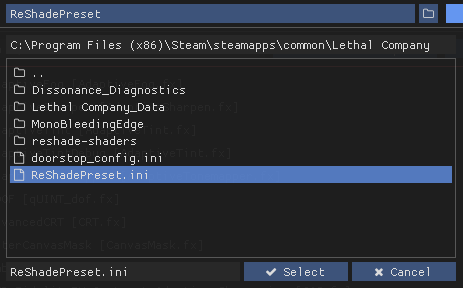
ReshadePreset.ini로 돼 있어야 합니다.
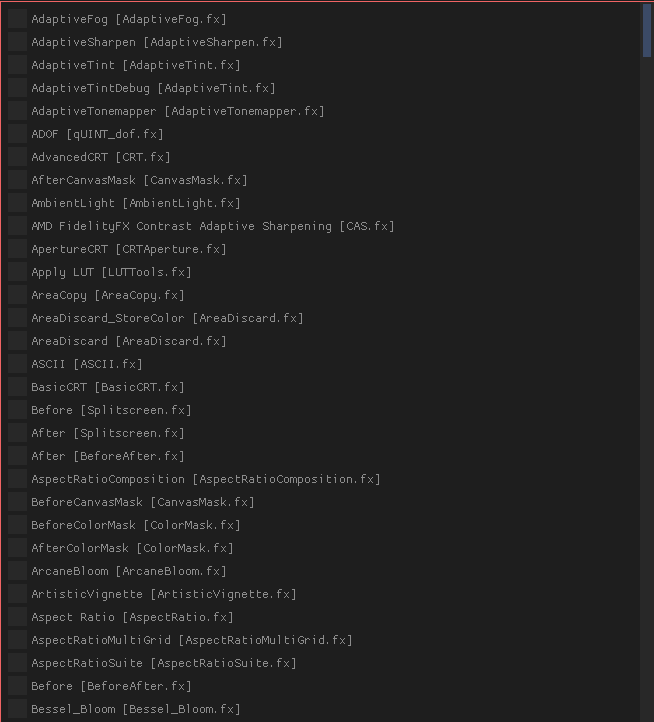
체크하면 화면에 바로 적용됩니다.
5. 세부 설정
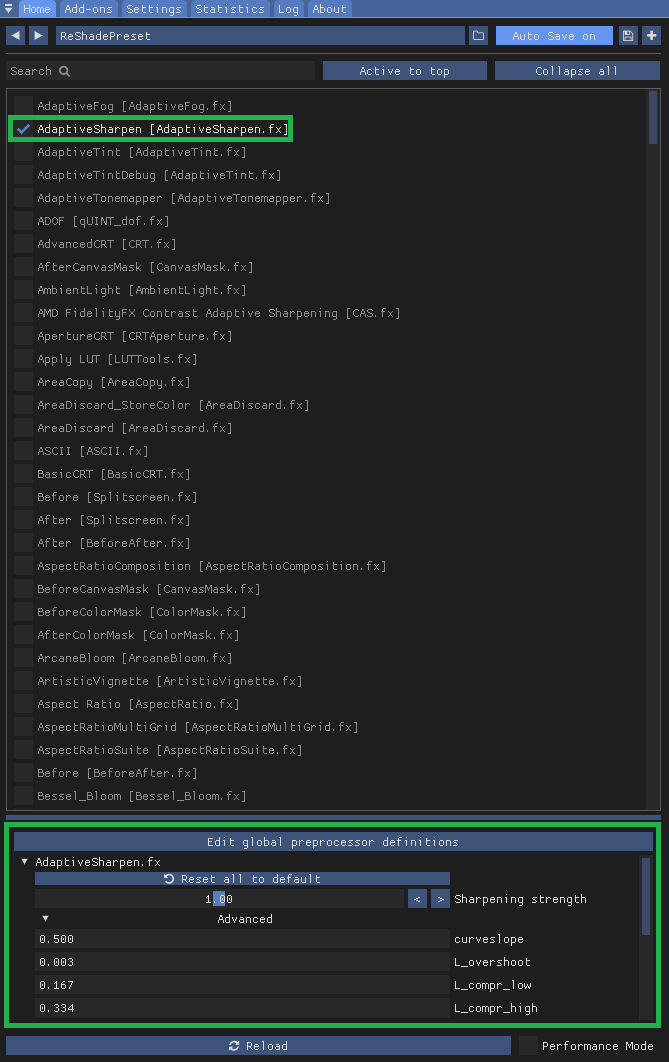
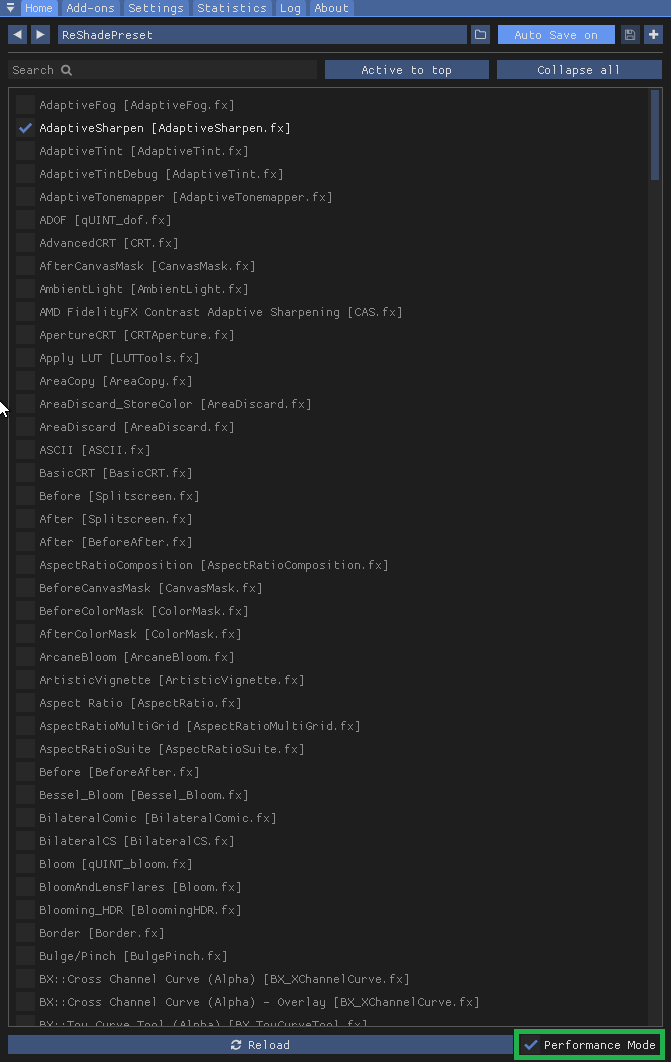
세부 설정을 할 수 있으니 직접 만들어보는 것도 좋을 것 같습니다.
다만 우측 하단에 있는 성능 모드를 체크하면 세부 설정은 사라집니다.
6. 너무 많다면 검색해서 찾는 방법도 존재
찾기에다가 복사 붙여넣기로 금방금방 찾을 수 있으니 직접하기 귀찮다면 추천 몇개를 사용해보세요.
여러 조합 및 설정으로 정말 실감나는 화면도 만들 수 있을 것 같습니다.
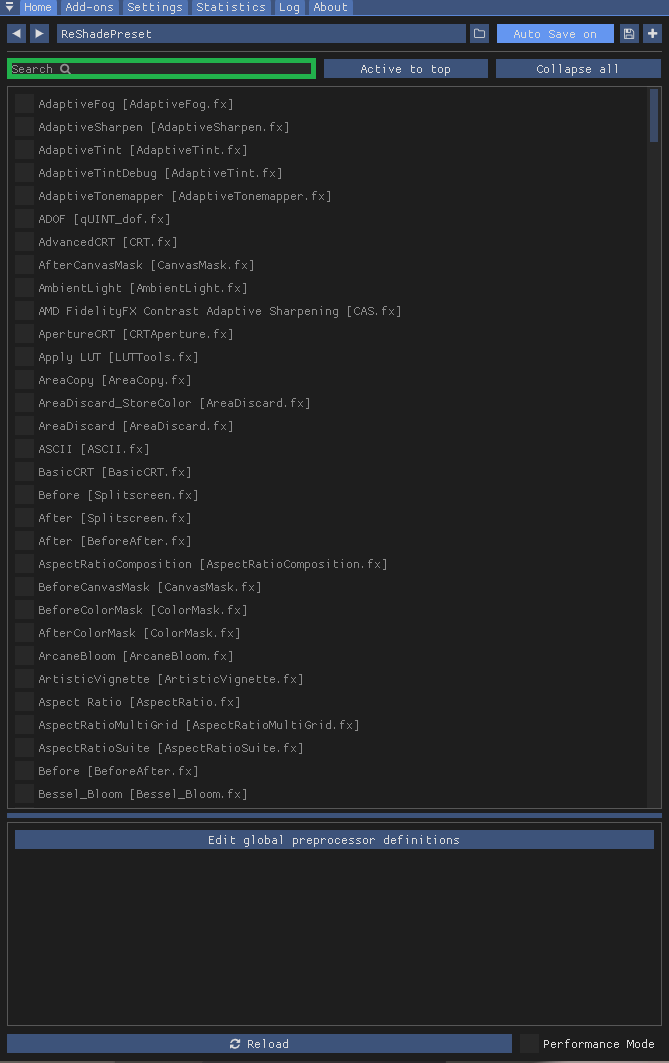
7. 몇몇 프리셋 소개
7-1) 영화 느낌을 주는 프리셋
리썰 컴퍼니로 영화 느낌을 주고싶거나 영화 느낌의 영상을 만들 때 좋은 프리셋입니다.
영상 제작자 분들에게 추천하는 모드에요.
Border [Border.fx]
혹은
Letterbox [Letterbox.fx]

7-2) 색깔을 좀더 강조되게 바꾸는 프리셋
Colorfulness [Colorfulness.fx]
HDR [FakeHDR.fx]
Vibrance [Vibrance.fx]
7-3) FSR 1.0 기능을 이용하는 프리셋 - 성능 및 화질이 좋아지는 기능
fps게임이라면 추천하지 않지만 해당 게임에서는 괜찮은 프리셋으로 추천합니다.
FSR 1.0 2X [FSR1_2X.fx]
7-4) 색감을 어둡고 진하게 표현해서 실감나는 프리셋
MMJCelShader [MMJCelShader.fx]
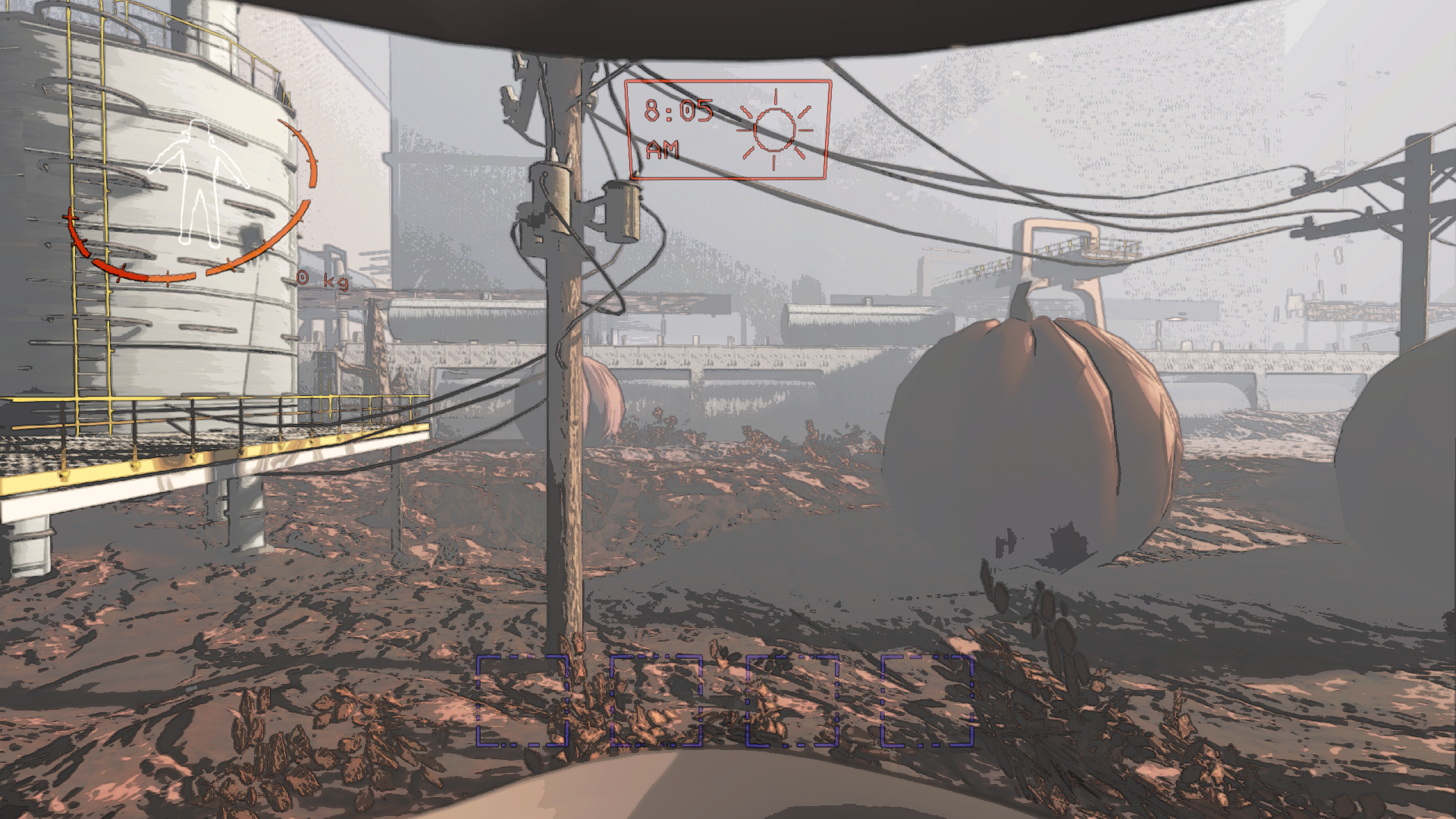
7-5) 흐린느낌을 제거하는 프리셋
[FineSharp.fx]
로 검색해서 Mode1, Mode2, Mode 3 중에 선택하면 될 것 같습니다.
혹은 Sharp로만 검색해도 여러 옵션들이 있으니 Sharp 관련 프리셋들을 선택해보세요.
꼭 제가 추천한 프리셋을 사용하지 않아도 직접 맘에 드는걸 선택하면 됩니다.
체크하고 풀고로 쉽게 다 확인해볼 수 있으니 선택하면서 골라보세요.
아까 설치한 것들 중에서 몇 개만 선택했다면 없을 수 있습니다.
7-6) 현실적으로 빛 표현하는 프리셋
PPFX Godrays [PPFX_Godrays.fx]


7-7) 현실적인 색감 반사를 주는 프리셋
HexLensFlare [HexLensFlare.fx]

색있는 빛반사 효과를 주는 프리셋으로 현실적인 느낌을 줍니다.
7-8) 몰입을 주는 프리셋
단점은 3D 멀미가 있으신 분들은 어지러울 수 있습니다.
Perfect Perspective (fisheye, anamorphic, aximorphic) [PerfectPerspective.fx]
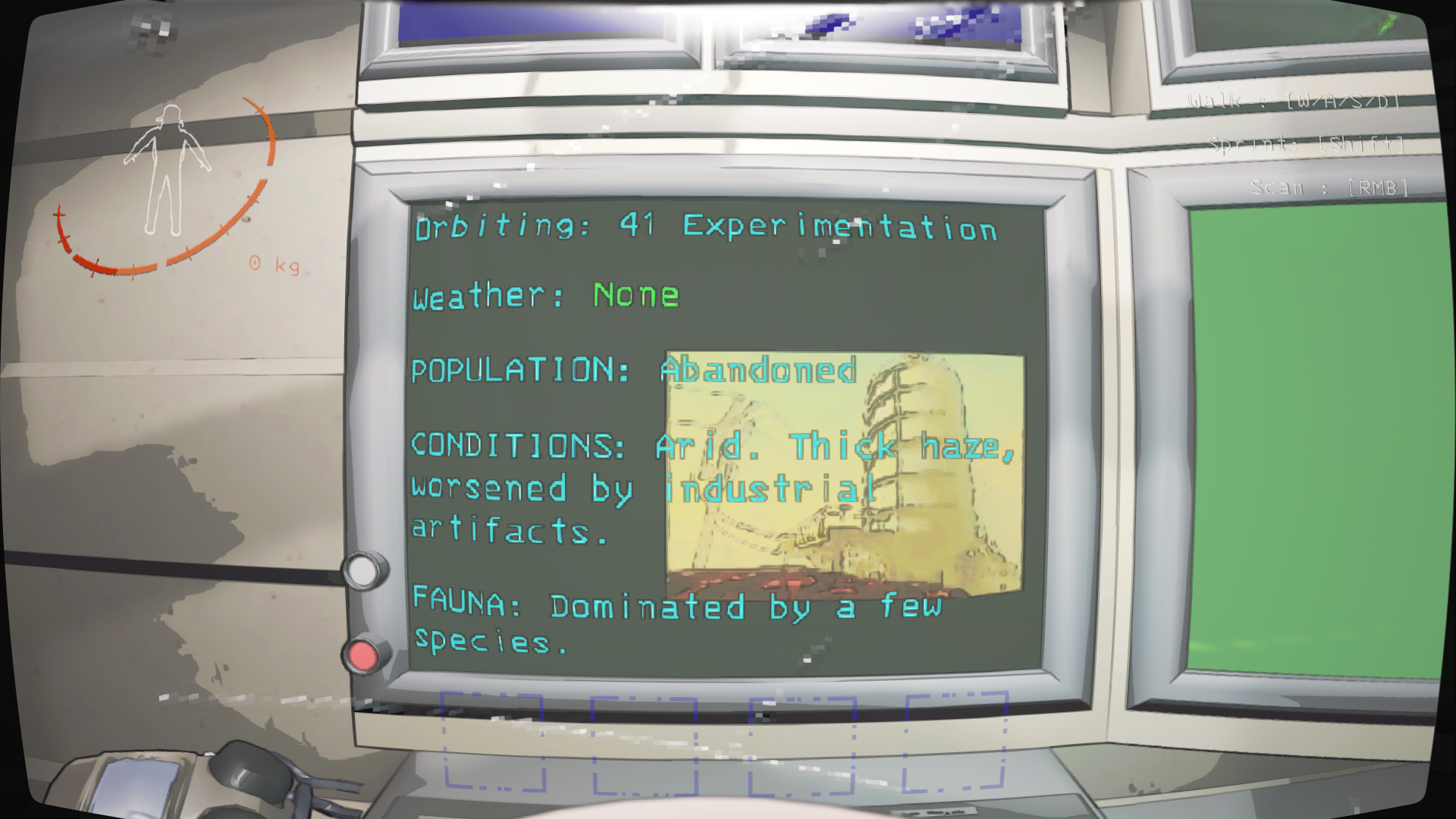
가운데가 더 볼록해 보이는 모드로 현실감을 주는 프리셋입니다.
7-9) 특수효과 프리셋 (VHS 계열)
이 프리셋들은 영상 제작할 때 도움 될 프리셋으로 보입니다.
그냥 쓰시면 너무 신경쓰일 수준이라 값을 조정해서 사용해야 합니다.
TapeNoise [VHS.fx]
강한 노이즈 및 연결끊김 효과

VCRDistort [VHS.fx]
연결끊김 효과

VHSDistort [VHS.fx]
다른 느낌의 노이즈

DirtyCRT [VHS.fx]
꿀렁거리는 효과

7-10) 화면을 깔끔하게 하는 프리셋
MartysMods_Toddyhancer [MartysMods_TODDYHANCER. fx]
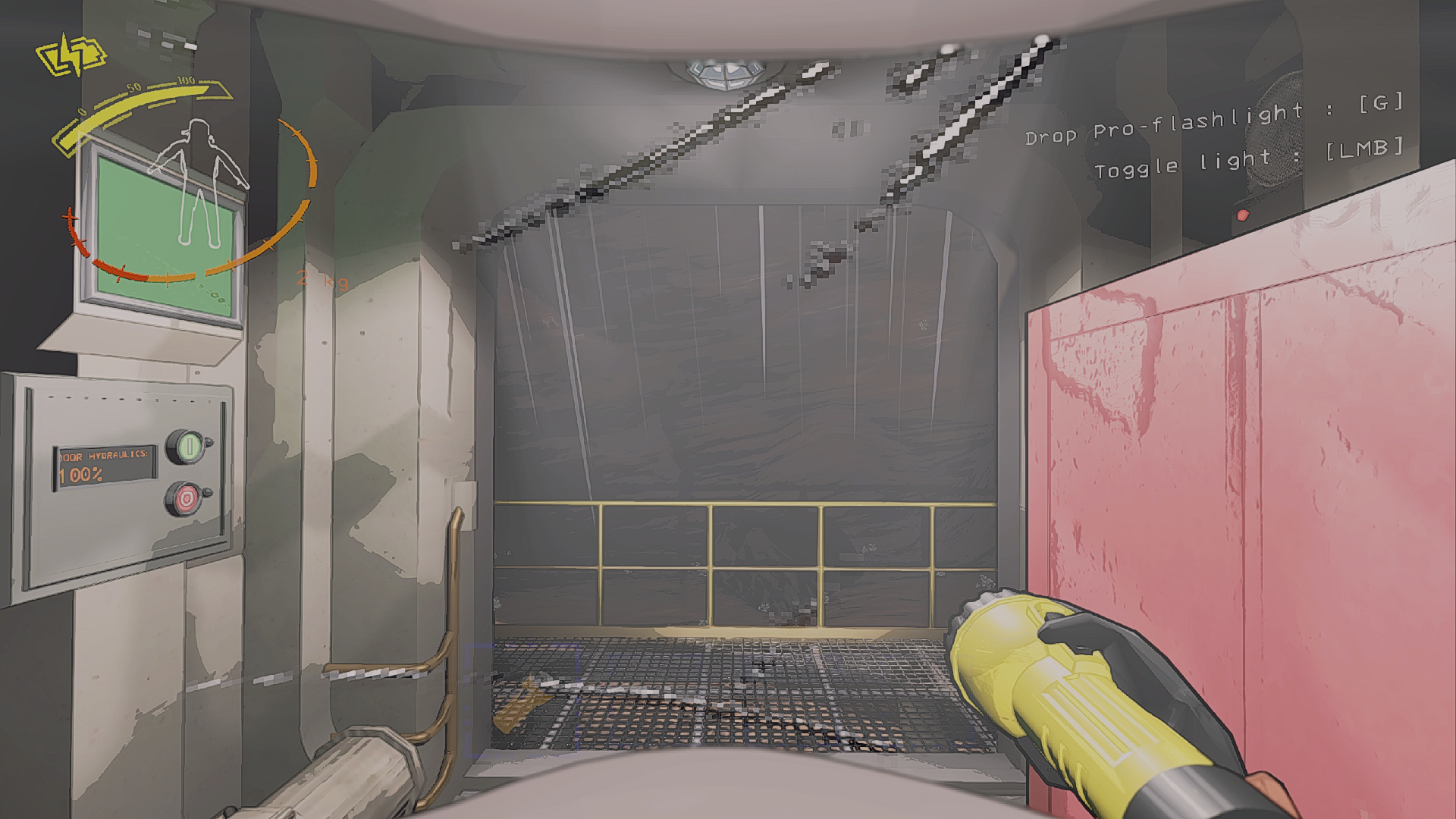
7-11) 화면에 비오는 효과를 주는 프리셋
NiceGuy RainDrops [DynamicRaindrops.fx]
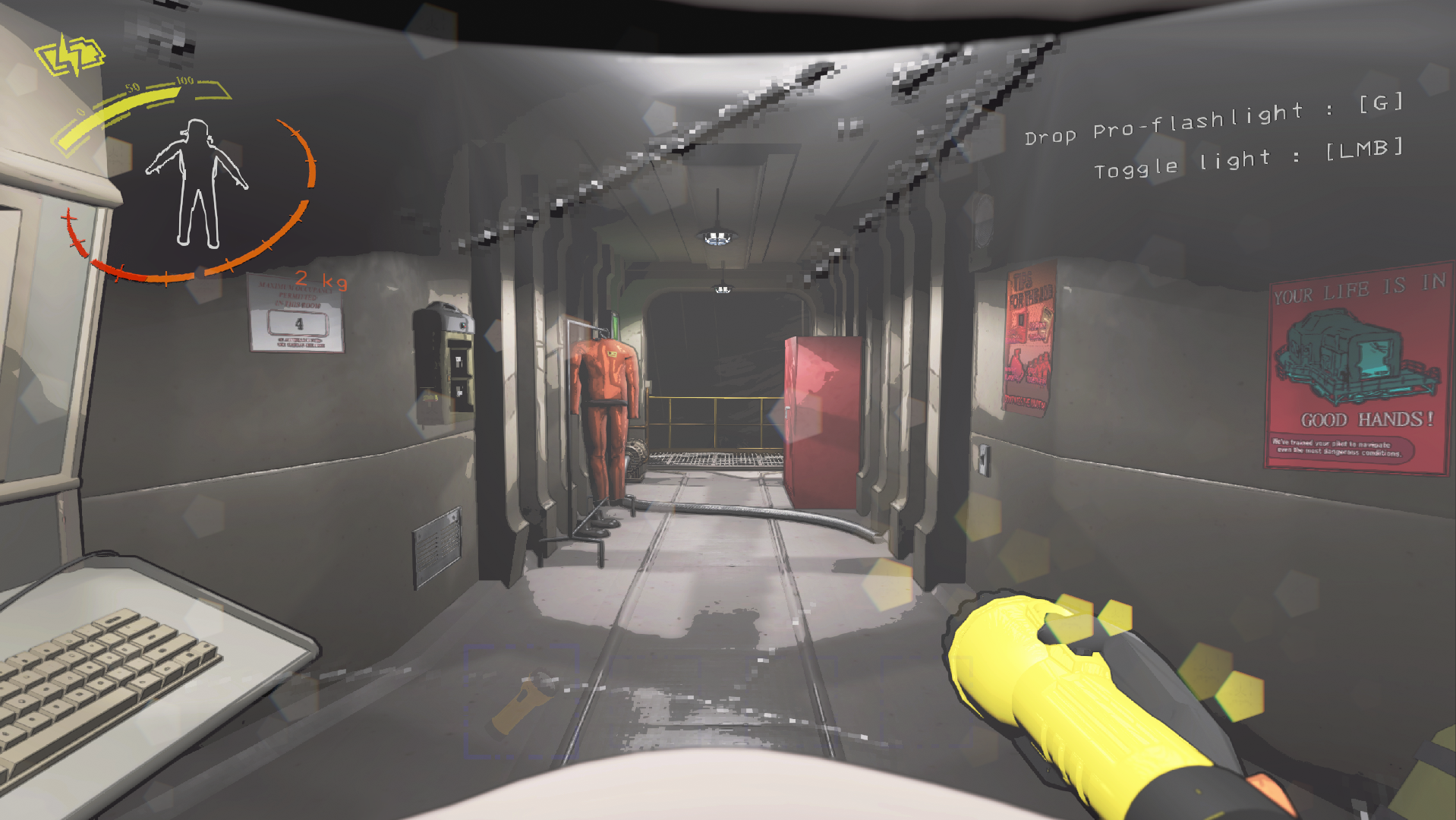
7-12) 잔상 남기는 프리셋
Scatter Bottom [Scatter.fx]


Scatter Top [Scatter.fx]
랑 같이 쓰면 될 것으로 보입니다.
이것도 효과를 넣는 영상을 만들 때 사용하길 권장합니다.
플레이할 때 쓰면 어지럽습니다.
7-13) 어지러운 잔상 효과
TrackingRays [TrackingRays.fx]

이 프리셋 역시 어지러울 수 있으며 영상 효과로 사용하기 바랍니다.
7-14) 필름 영화 프리셋
VHS_RA [VHS_RA.fx]
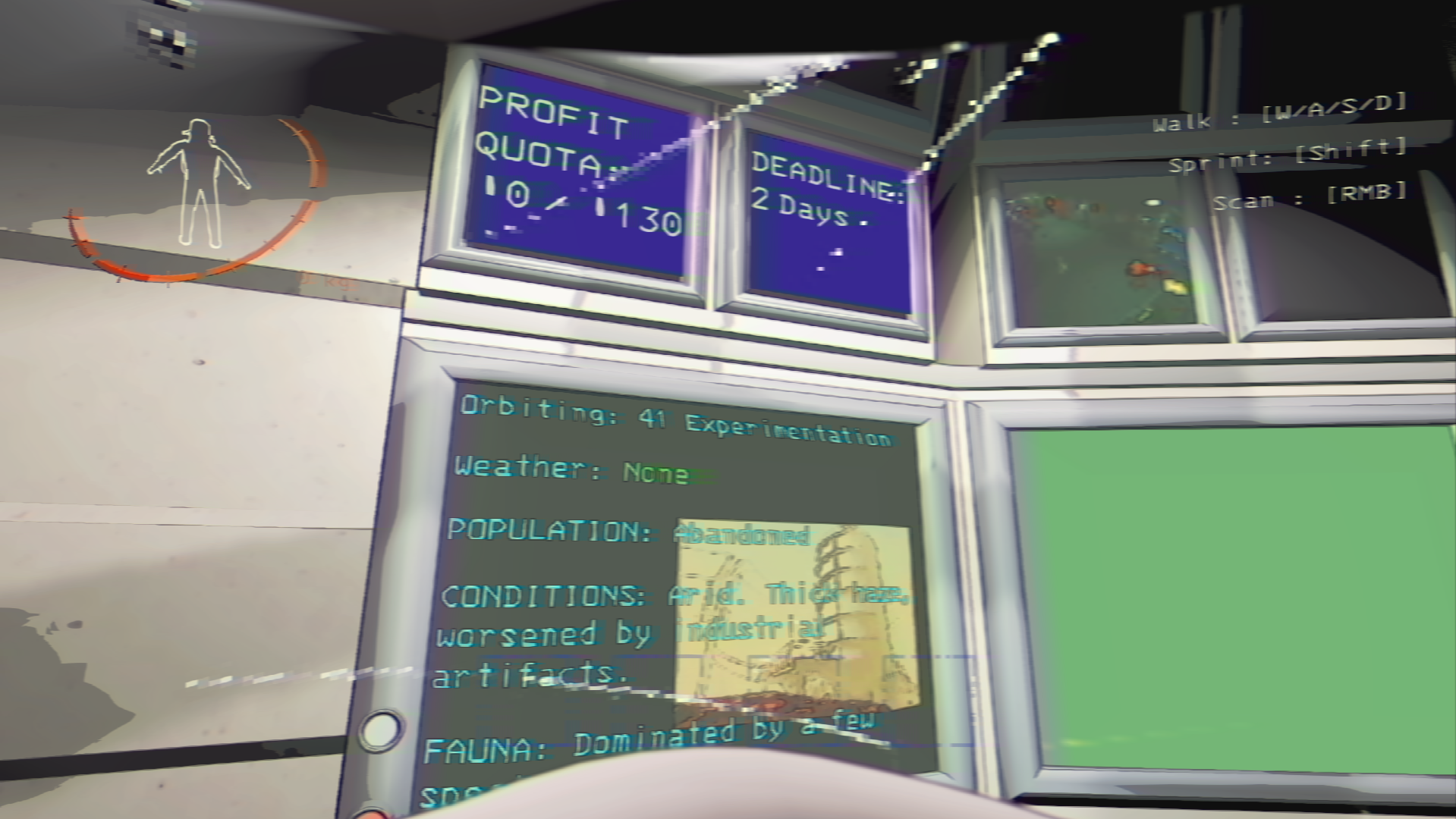
7-15) 명도와 채도 프리셋
Vignette [Vignette.fx]
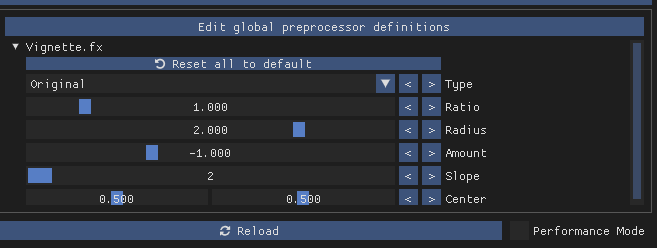
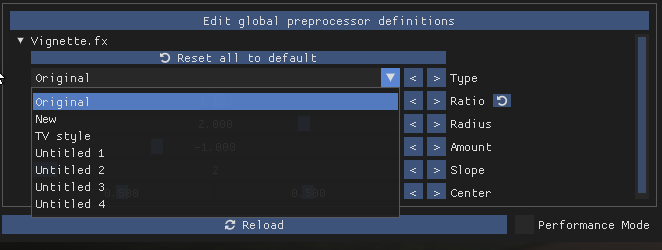
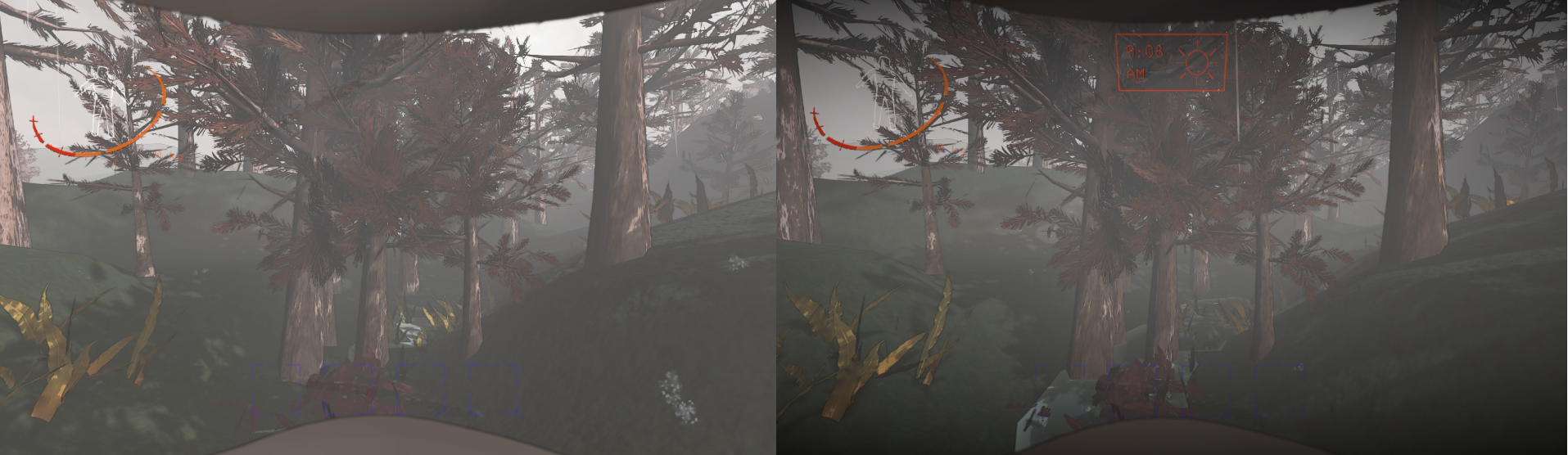
7-16) 결로 현상 프리셋
Volumtric Fog [VolumtricFog.fx]

7-17) 특이한 시점을 갖게되는 프리셋
VT220Term [vt220_frame.fx]

8. 만들어진 프리셋 조합을 받아보기
해당 방법은 직접하기 귀찮아서 다른 사람 것을 받아보는 방법입니다.
혹시나 제 방법이 틀릴 수도 있으며 더 편한 방법이 있을 수 있습니다.
그냥 이런 방법도 있구나 하면서 참고바랍니다.
8-1) 시작버튼을 눌러 내 컴퓨터 이름 확인하기
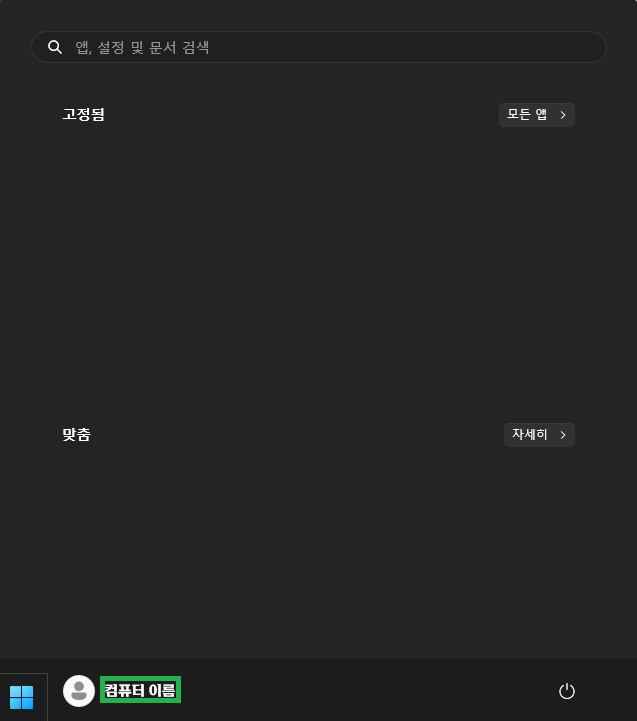
8-2) 모드 설치하기
BodyCam Reshade | Thunderstore - The Lethal Company Mod Database
BodyCam Reshade v1.0.0
The Retro Bodycam Reshade preset transforms the game's visuals into vintage surveillance footage, reminiscent of old body cameras and classic VHS recordings, evoking the charm of worn-out film reels and a nostalgic atmosphere.
thunderstore.io
8-3) 복사 붙여넣기 전에 경로 확인하기
블로그에서 복사 및 붙여넣기를 하면 출처가 붙습니다.
출처를 지우기 위해 메모장에 먼저 붙여넣고 또 수정할 부분이 있습니다.
C:\Users\컴퓨터 이름\AppData\Roaming\Thunderstore Mod Manager\DataFolder\LethalCompany\profiles\mod test\BepInEx\plugins\Segich-BodyCam_Reshade
C드라이브 기준입니다. 해당 디렉토리를 복사해주세요. 확인해야할 부분은 두 가지입니다.
C드라이브인지와 내 컴퓨터 이름부분이며 수정해야할 부분입니다.
웬만해서는 C드라이브일 것이며 필수적 수정이 필요한 부분은 컴퓨터 이름입니다.
저기부분을 똑같게 변경해주세요.
8-4) 예시
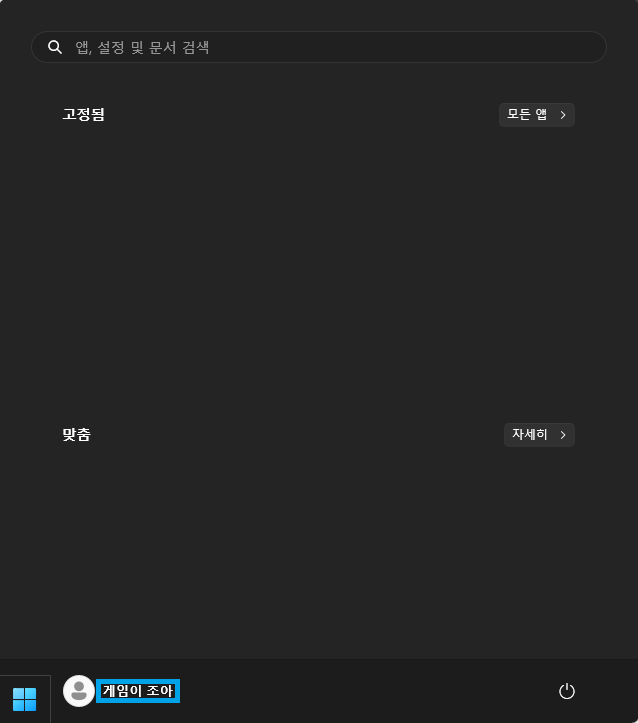

메모장에 완성된 글자를 복사합니다.

8-5) 설정하기
다시 인게임에 들어와서 Home키로 리쉐이드 설정을 켜줍니다.


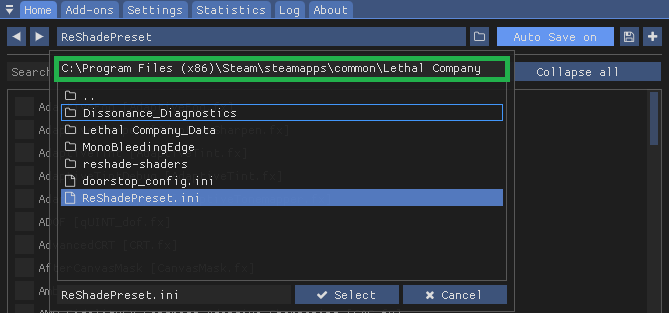
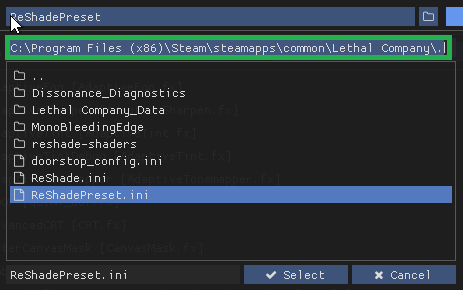
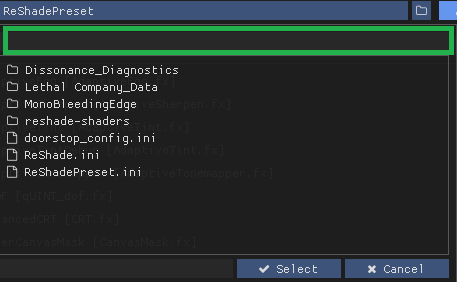
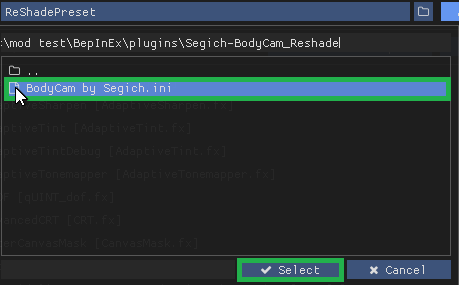
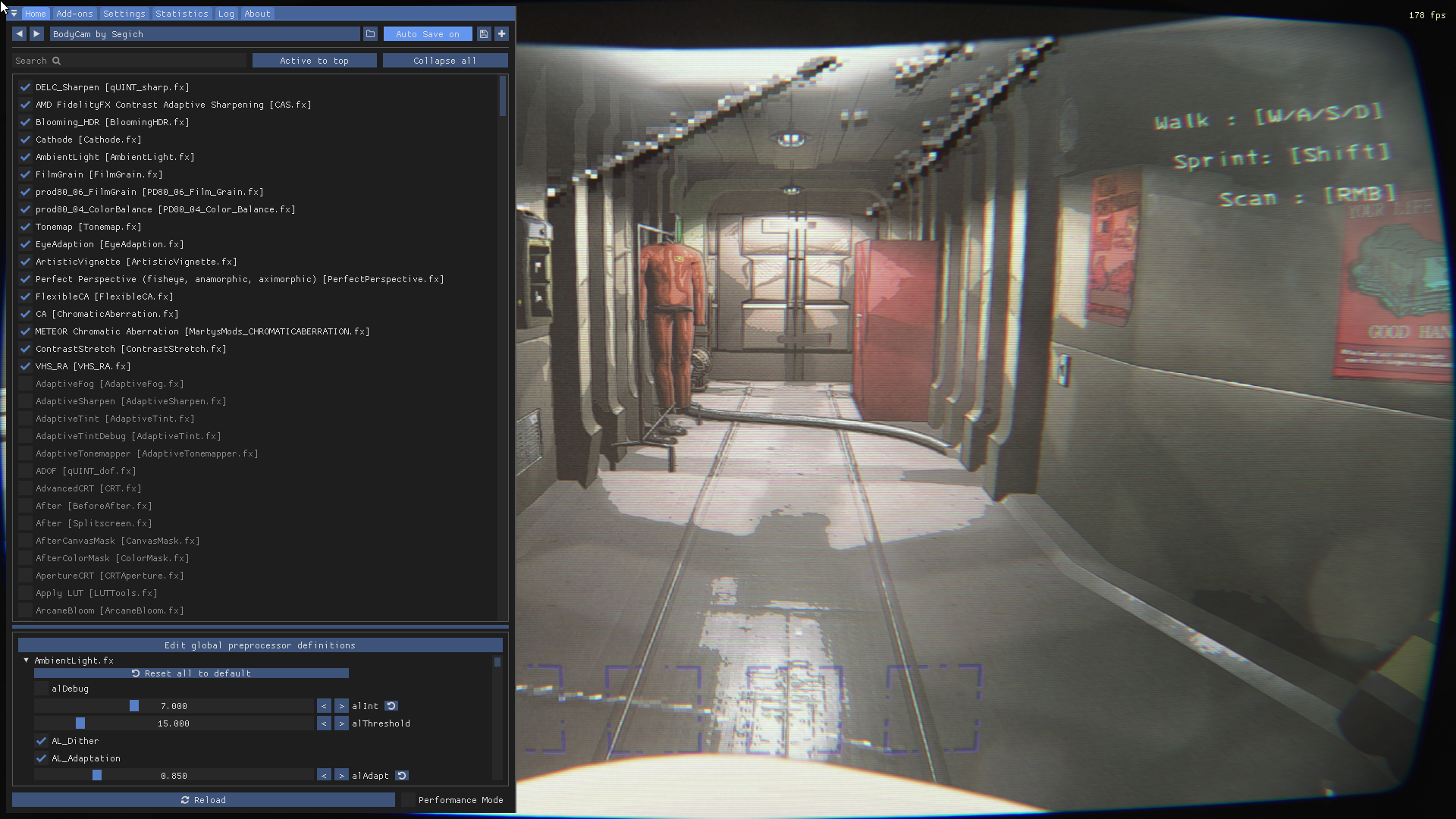

9. 또 다른 프리셋 모드
VHS BODYCAM RESHADE | Thunderstore - The Lethal Company Mod Database
VHS BODYCAM RESHADE v1.1.2
A simple preset for the RESHADE program. It makes the game more realistic and authentic.
thunderstore.io
C:\Users\컴퓨터 이름\AppData\Roaming\Thunderstore Mod Manager\DataFolder\LethalCompany\profiles\mod test\BepInEx\plugins\MAJOR-VHS_BODYCAM_RESHADE

10. 원래 있던 프리셋으로 돌아가고 싶다면 이 경로를 이용해주세요.
C:\Program Files (x86)\Steam\steamapps\common\Lethal Company
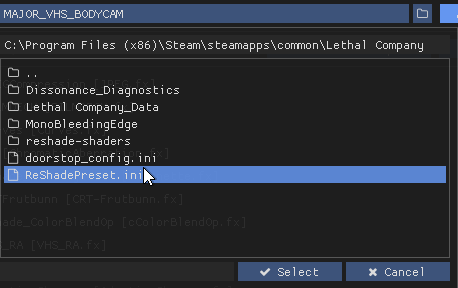
설정한 프리셋은 계속 저장돼서 껐다 켜도 이어지니 참고바랍니다.
추가로 리쉐이드도 업데이트가 되는데 가장 상단처럼 홈페이지에서
최신으로 설치파일을 받아서 실행하면 업데이트 가능합니다.
감사합니다.




댓글